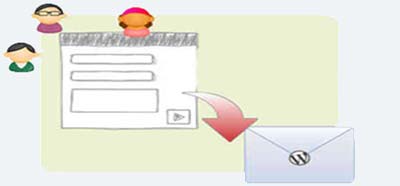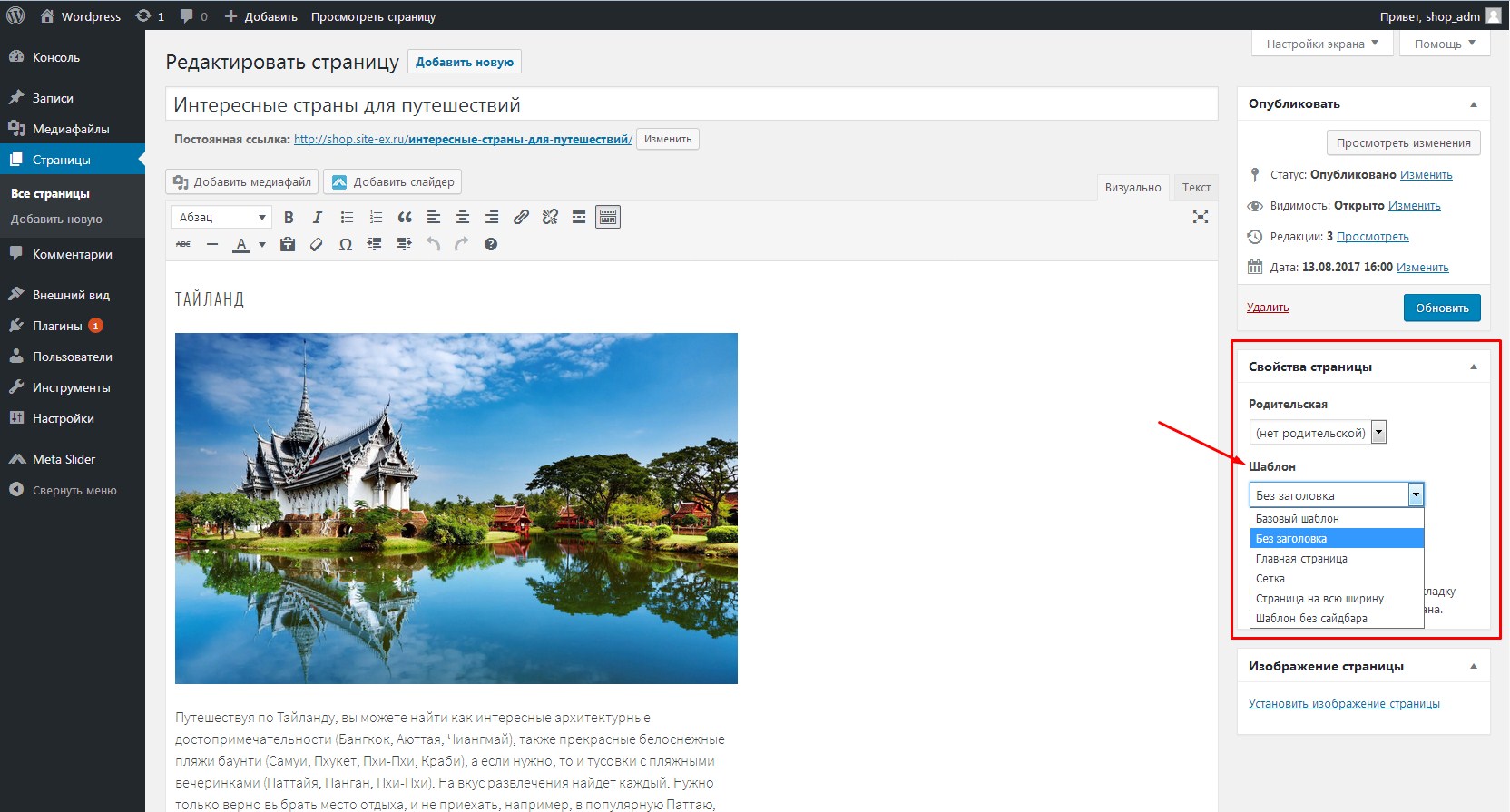Древовидные комментарии WordPress + рейтинг комментариев. Wordpress древовидные комментарии
Древовидные комментарии на Wordpress
 Привет всем! Поздравляю читателей с Днем Великой Победы!
Привет всем! Поздравляю читателей с Днем Великой Победы!
Сегодня мы продолжим настраивать комментарии блога. В прошлый раз, я показывала, как можно выделить комментарий автора блога. А сегодня хочу научить вас, как сделать древовидные комментарии на WordPress.
Древовидные комментарии нужны для того, чтобы пользователям блога было удобнее отвечать на вопросы других читателей, общаться между собой. Я оставлю первый комментарий к этой статье, а вы сможете затестить плагин, нажав кнопку “Ответить” и написав ответный коммент.
С помощью этой кнопки ваши читатели смогут отвечать на конкретные вопросы, и не будет путаницы, кому и на что человек хотел ответить. А в следующей статье мы научимся создавать рейтинг комментариев для WordPress, не пропустите!
Плагина WordPress Thread Comment и дубли
Установка плагина WordPress Thread Comment стандартная. Но сразу после его активации появится одна проблема — это дубликаты страниц, которым посвящена отдельная статья. Дело в том, что с появлением кнопки «Ответить» каждый комментарий станет как бы отдельной страницей с отдельным адресом, типа адрес_статьи?replytocom=414#respond. От всего этого обязательно нужно немедленно избавиться, как, читайте в статье «избавляемся от дублей страниц». И не затягивайте, а то при большом количестве комментариев (а значит и дублей) можно и под фильтр попасть.
Древовидные комментарии WordPress настройка
Чтобы настроить плагин переходим в Параметры -> Древовидные комментарии. Данный плагин на русском языке, так что проблем в его использовании не должно возникнуть. Сейчас я расскажу про основные настройки плагина WordPress Thread Comment.
Ajax настройки
![clip_image002[6] clip_image002[6]](/800/600/http/pro-wordpress.ru/img/WordPressThreadCommentWordPress_13F18/clip_image0026_thumb.png)
Если поставить галочку, то ответ на комментарий будет происходить без перезагрузки страницы (с помощью технологии AJAX). Отличная штука, я у себя на блоге тоже использую.
Текст добавления ответа
![clip_image004[6] clip_image004[6]](/800/600/http/pro-wordpress.ru/img/WordPressThreadCommentWordPress_13F18/clip_image0046_thumb.png)
Заменяем слово “Reply” на русское слово “Ответить”.
Настройки вида ответов
![clip_image006[6] clip_image006[6]](/800/600/http/pro-wordpress.ru/img/WordPressThreadCommentWordPress_13F18/clip_image0066_thumb.png)
Заменяем слова “Reply” на русское “Ответил”, “at” меняем на “в”. Для чего это?
Теперь перед ответом появится фраза «Имя пользователя» ответил в «время ответа»:
![clip_image007[6] clip_image007[6]](/800/600/http/pro-wordpress.ru/img/WordPressThreadCommentWordPress_13F18/clip_image0076_thumb.png)
Информировать комментатора о появлении новых комментариев
![clip_image009[6] clip_image009[6]](/800/600/http/pro-wordpress.ru/img/WordPressThreadCommentWordPress_13F18/clip_image0096_thumb.png)
Эта функция позволяет уведомлять комментатора о новых комментариях на почту. Мнения о том, какой пункт выбрать, расходятся. Одни советуют поставить “Всегда информировать”, другие вообще “Отключить”. Лично я отключила эту функцию. Если человек захочет следить за комментариями, он нажмет кнопку “Оповещать о новых комментариях по почте”, которая создается плагином Subscribe to Comments.
Настройки темы email письма с уведомлением
![clip_image011[6] clip_image011[6]](/800/600/http/pro-wordpress.ru/img/WordPressThreadCommentWordPress_13F18/clip_image0116_thumb.png)
Если же вы решили включить функцию оповещения, настройте внешний вид письма. Заменяем “Your comment over at [[blogname]] now have new reply” на текст “На ваш комментарий в блоге [[Имя блога ]] написали ответ”.
Настройки текста email письма с уведомлением
![clip_image013[6] clip_image013[6]](/800/600/http/pro-wordpress.ru/img/WordPressThreadCommentWordPress_13F18/clip_image0136_thumb.png)
В теле письма заменяем все, что находиться в текстовом поле на следующий текст:
[blogname] информирует: на Ваш комментарий в записи [postname] написали ответ
Ваш комментарий: [pc_content]
Ответ на комментарий: [cc_content]
Более подробную информацию Вы можете увидеть на этой странице: [commentlink]
Спасибо! С уважением, [blogname]
Это сообщение создано роботом, не стоит на него отвечать.
Все остальные настройки вы сможете задать самостоятельно. Таким простым образом вы смогли сделать древовидные комментарии на свой WordPress-блог.
Древовидные комментарии на php (без плагина)
Обычно я рассказываю, как сделать те или иные настройки вставкой php кода, без использования плагина. Но сегодня не тот случай:) Делать древовидные комментарии для WordPress без плагина довольно запарно. И смысла я в этом не вижу, когда плагин отлично работает!
Всем спасибо за внимание, пока!
pro-wordpress.ru
Древовидные комментарии wordpress. Пагин WordPress Thread Comment.
Всем здравствуйте!
Темой сегодняшнего поста будут древовидные комментарии wordpress, а вернее, как реализовать их на своем блоге? Посетители моего ресурса не раз задавали мне вопрос, с помощью чего комментарии моего блога приняли древовидную форму?

Ответ прост, я установил один замечательный плагин под названием WordPress Thread Comment. И в этой статье я вам расскажу о нем более подробно, а также мы с вами рассмотрим некоторые настройки данного плагина и почему я выбрал плагин, а не обычный код. Итак, поехали.
Древовидные комментарии wordpress
Давайте сначала для тех, кто не совсем понимает, о чем идет речь, т.е. для новичков. Что значит древовидные комментарии? Посмотреть на них вы можете наглядно на моем блоге, зайдя в любую статью, на которой они присутствуют. Выглядят они примерно следующим образом:

Их еще называют вложенные комментарии, т.к. при диалоге между посетителями сайта, они располагаются небольшими блоками в виде вопросов/ответов или обсуждений в общем диалоговом окне. Данная функция очень удобна, как для автора ресурса, так и для его посетителей и пользуется большой популярностью среди комментируемых сайтов.
WordPress Thread Comment имеет очень удобную кнопку «Ответить», что дает возможность посетителям дать ответ на чей-либо комментарий или задать интересующий вопрос, как автору блога, так и комментаторам статьи. А после полученного ответа ему не придется искать его среди множества комментариев, он будет расположен непосредственно под самим вопросом, что очень удобно и экономично по времени. В общем, древовидные комментарии wordpress — это отличное дополнение для любого сайта!
Многие из вас сейчас могут мне возразить и сказать, зачем устанавливать плагин, если можно реализовать данную функцию при помощи обычного кода? И это будет оправданно! Я и сам не сторонник лишних плагинов на блоге и при любой возможности стараюсь заменить их обычными кодами.
На просторах интернета имеется множество статей, где авторы предлагают так и поступить. Но дело в том, что шаблоны у всех разные и не для всех подходит тот или иной код. Есть даже шаблоны, которые изначально поддерживают данную функцию, но здесь мне немного не повезло... Сколько я ни старался реализовать «дерево комментариев» на своем блоге без плагина, ничего не вышло.
При установке различных кодов, у меня то съезжал сайдбар, то комментарии получались разного шрифта, то вставали криво, то не настраивались стили, то вообще пропадал весь контент... В общем, не смог я их настроить и все тут, видимо где-то идет конфликт кода шаблона с кодом древовидной формы комментариев. Ну не силен я в кодах. В общем, плюнул я на все это и установил плагин WordPress Thread Comment, который сразу же подошел к теме моего блога.
Но как-нибудь, в недалеком будущем, я обязательно вернусь к этой теме и все же заменю плагин на обычный код. Пусть даже не своими силами, а с помощью фрилансеров, но я это сделаю. И обязательно поделюсь кодом с вами уважаемые читатели моего блога. Я уверен, что многие сталкивались с такой проблемой, т.к. повторюсь, все зависит от разновидностей шаблонов. Возможно, мой код кому-то из вас поможет так же, как и мне!
А пока что, для товарищей по «несчастью» я расскажу, как установить и настроить данный плагин у себя на блоге. Сразу хочу сказать, что я также не раз натыкался на информацию в интернете, что и плагин подходит не для всех шаблонов, но это редкость! Поэтому, если вдруг у вас он все же не будет работать, то извиняйте, придется искать что-то другое или менять шаблон.
Плагин WordPress Thread Comment
Скачать плагин вы можете на этой странице. Далее, вам необходимо будет установить его себе на блог. И если кто из вас не знает, как это сделать, на моем блоге есть одна замечательная статья, в которой каждый из вас найдет для себя наиболее подходящий способ установки.
Теперь, когда плагин установлен, можно перейти на свой блог и насладиться прекрасной формой древовидных комментариев wordpress. Но у плагина существуют еще и свои настройки. Все они на русском языке и не представляют какой-либо сложности для веб мастеров, но все же я хотел бы пояснить по двум пунктам данного плагина.
1. Настройки CSS комментариев
Данный блок может вызвать сомнения и не желания что-то в нем менять у многих веб мастеров, даже если форма комментариев не будет подходить под дизайн ресурса. Порой это может смотреться не очень красиво. Специально для вас я сделал небольшую шпаргалку, которую можно наблюдать на скриншоте ниже, где пояснил, что означают некоторые участки кодов:

Не бойтесь менять настройки стилей, подгоняйте цвета и формы под свой ресурс, чтобы ваши древовидные комментарии выглядели красиво для посетителей и вписывались в дизайн вашего ресурса. Если в чем-то сомневаетесь, задавайте вопросы в комментариях, что будет в моих силах, обязательно подскажу...
2. Информировать комментатора о появлении новых комментариев

В сети немало споров по этому пункту плагина WordPress Thread Comment. Ну что же, я думаю, мое мнение для многих будет не лишним, и давайте я тоже попробую высказаться по этому поводу. Споры между веб мастерами разделяются на две категории. Одни за то, чтобы отключить данную функцию, другие за «Информировать всегда».
Я думаю, многие оставляют данную функцию по умолчанию отключенной и с моей точки зрения, это правильное решение! Давайте немного проанализируем ситуацию. Каждый из вас при оставлении комментария вводит в поле «e-mail» адрес своей электронной почты. Если ресурс, на котором оставлен комментарий довольно привлекательный и интересный, посетители будут активно комментировать его статьи.
Представляет, сколько раз за день вам на электронный ящик будет приходить писем от различных посетителей, оставивших, как и вы, положительный отзыв к посту? А если вы комментировали несколько таких блогов? Спустя незначительный период времени ваш электронный ящик так распухнет от писем, что за неделю не разгребешь! Я думаю, большинству из вас эта навязчивость, мягко говоря, не понравится, а кто-то, возможно, придет в ярость и выскажет автору такого ресурса все, что о нем думает. Это опять же мое мнение, возможно у вас оно противоположное, рад буду услышать его в комментариях к посту.
И опять же, для такого рода оповещений существует еще один замечательный плагин Subscribe To Comments, где посетитель добровольно может подписаться на рассылку комментариев и также за ненадобностью от нее отписаться. Это очень удобно, когда вы задаете вопрос автору блога или его посетителям и вам не приходится ждать ответ, постоянно находясь на его ресурсе. Он вам придет на e-mail автоматически. Об этом плагине я также рассказывал в одной довольно интересной и информативной статье, советую всем ее почитать.
Вот, пожалуй, на сегодня и все! Теперь вам тоже известно, как установить на свой блог древовидные комментарии wordpress. И моя статья будет вам в помощь. Я же на этом с вами прощаюсь. Желаю всем отличного настроения! Пока и до новых встреч!
Как вам статья? А вы используете данный плагин у себя на блоге? Или форма древовидных комментариев вашего ресурса реализована при помощи кода? Может быть, кто-то знает, как без особого труда подогнать код под любой шаблон? Жду ваших комментариев!
С уважением, Николай Коротков
blogiseo.ru
Как сделать древовидные вложенные комментарии на WordPress? |

Приветствую вас, дорогие друзья. В этой статье я покажу вам, как сделать на блоге древовидные или как их еще называют вложенные комментарии. Это такие комментарии, которые при беседе не идут внизу, как все остальные, а вкладываются в них, тем самым помогая визуально понять, что вы ответили, именно этому человеку, а не другому. Вот вам наглядный пример древовидных (вложенных) комментариев.

Если у вас еще нет таких, то вам нужно обязательно их сделать, так как это помогает не только разобраться, кто кому ответил, но и улучшить юзабилити (удобство) сайта и его поведенческие факторы. Вообще, на практике движок WordPress оказался не настолько совершенным, как многие считали. Бывало у меня несколько таких неприятных случаев, когда я одобрял все комментарии, которые приходили, а потом уже на них отвечал, в итоге на блоге получалась одна большая каша из комментариев, в которой вряд ли кто-то разберется и тем более захочет почитать.
И все из-за того, что те комментарии, которые должны были быть внизу, маячили где-то вверху или наоборот. Как вы поняли, все это создавало путаницу и неприязнь у посетителей, у которых отпадало всякое желание оставлять комментарии, если даже статья получалась очень интересная и цепляющая за живое, так сказать. А ведь в наше нелегкое время комментарии тоже очень важны при продвижении сайта, без которых блог будет казаться мертвым без постоянной аудитории, то есть не качественным.
Поэтому еще на начальном этапе ведения своего проекта надо сделать все возможное, чтобы процесс оставления своего мнения (комментария) стал настолько простым и удобным, чтобы у посетителей аж руки чесались. А для этого нужно обязательно установить такую важную мелочь, как древовидные (вложенные) комментарии, без которых приятное и полноценное общение будет невозможным. Итак, в этой статье я покажу вам, как их установить тремя очень простыми способами.
1) Первый и самый простой способ это просто скачать и установить тему оформления для WordPress, в которой уже встроена функция древовидных комментариев. Если же вы уже определились с нужным вам шаблоном и не хотите его менять, то можете сделать следующие.
2) В движке WordPress с 2008г уже встроена функция древовидных комментариев. Чтобы ее включить перейдите в админке блога в «параметры» «обсуждение» и поставьте галочку возле «разрешить древовидные (вложенные) комментарии глубиной», тут же вы можете выбрать ее глубину. Не рекомендую ставить число более двух, а то у вас последний комментарий на километр растянется. Также хочу подметить, что эта функция работает не во всех темах WordPress, но в большинстве.
Если же у вас ничего не изменилось после установки данной функции, то вы наверняка просто забыли сбросить кэш блога (сохраненные страницы). Чтобы его сбросить, перейдите в «параметры» «Hyper Cache» или в другой плагин, который отвечает у вас за кэширование страниц, и нажмите «Удалить весь кеш». После этого уже можете смотреть на изменения в комментариях.
3) Ну и как вариант, можете установить себе плагин WordPress Thread Comment, у которого помимо древовидных комментариев есть еще куча и других полезных функций. Кстати, если что, плагин написал какой-то китаец, но он переведен на русский язык, правда очень коряво.
Установка и настройка плагина древовидных комментариев WordPress Thread Comment.
Скачиваем плагин здесь и закачиваем его на блог, активируем. Переходим в «настройки» «древовидные комментарии»
Ограничение памяти – эта функция как-то связанна с количеством комментариев и их объемом, которые можно оставить на одной странице.
Only Admin or Poster can reply in front – поставьте галочку, если хотите дать возможность своим читателям удалять собственные сообщения.
Использование поддержки AJAX — поставьте галочку, если хотите чтобы ответ на комментарии происходил без перезагрузки страницы.
Настройки формы комментариев – тут вам нужно ввести ID формы комментариев. Чтобы узнать, как она у вас называется просто на вашем блоге кликните мышкой в форму комментариев, потом нажмите правой кнопкой и выберите «посмотреть код элемента». Тут вы увидите код, в котором будет написан ID и название вашей формы.

Текст добавления ответа – здесь вы можете указать название кнопки, которая будет появляться после каждого комментария. По умолчанию стоит ответить.
Настройки вида ответов – тут ничего менять не надо.
Настройки CSS комментариев – тут вы указываете стили оформления комментариев, которые будут внутри других. Если вы не разбирайтесь в кодах, то просто поставьте галочку ниже, возле «использование style.css», тогда оформления комментариев будут браться из шаблона вашей темы.
Количество ответов – тут вы указываете глубину комментариев. Как я советовал выше, ставим число не более двух.
Информировать комментатора о появлении новых комментариев – тут вы можете выбрать на ваш выбор, уведомлять ли человека по почте, если кто-то вступил с ним в дискуссию в комментариях, то есть ответил ему. Кстати эта функция заменят целый плагин Subscribe to Comments, который можно при надобности удалить при случае установки плагина WordPress Thread Comment.
Настройки темы email письма с уведомлением – тут указываете заголовок письма.
Настройки текста email письма с уведомлением – тут сам текст письма.
Управление комментариями – поставьте тут галочку, если хотите чтобы администраторы и авторы записей имели возможность удалять и перемещать комментарии. Эта функция нужна на тот случай, если вы ведете блог не один.
Add author in reply comment – тут вы указываите, будет ли виден емайл человека вступившего в переписку и будет ли он простым текстом или ссылкой.
Действия после деактивирования плагина – а вот тут галочку лучше не ставить. Если поставите, то при удалении плагина удалятся и все комментарии.
Вот и все основные настройки плагина WordPress Thread Comment.
Рубрика: Плагины и коды для WordPress Метки: WordPress, Плагины
firstprize.ru
Как сделать древовидные (вложенные) комментарии на сайте WordPress.
Возможность комментировать на Вашем сайте — это элемент интерактивности для Ваших посетителей. Это возможность для них выразить свое мнение по теме публикации, задать Вам вопрос. Для Вас это обратная связь с Вашей аудиторией, а также дополнительное подспорье в продвижении сайта. Поэтому система комментирования на сайте должна быть удобной.
В частности удобно, когда у Вас есть возможность организовать древовидную (вложенную) систему комментирования. Что это такое? Это когда у Вас есть возможность ответить на комментарий Вашего читателя, и Ваш ответ будет следовать сразу за вопросом. То есть будет вложен в первоначальный комментарий.
Вот как это выглядит:

Также пример древовидных комментариев Вы можете видеть у меня на сайте.
В WordPress, после версии 2.8, древовидные комментарии можно включить в админке блога во вкладке “Параметры — Обсуждение”. Но, к сожалению, не все шаблоны для WordPress поддерживают древовидные комментарии. И в этом случае нам поможет плагин WordPress Thread Comment.
Мой шаблон как раз оказался не приспособлен к вложенным комментариям. И я реализовала эту возможность на своем блоге с помощью вышеуказанного плагина.
Итак, заходим на страницу с описанием плагина, скачиваем его по кнопке Download, устанавливаем и активируем. (В 6-ом видео-уроке бесплатного курса «Как сделать сайт БЫСТРО и ПРОСТО» мы с Вами уже устанавливали плагины для WordPress, поэтому здесь я не буду подробно останавливаться на этом вопросе).
Все. Ваша древовидная система комментирования уже работает. И в комментариях на Вашем сайте появилась кнопка (ссылка) ответить. Если кликнуть на «Ответить», под комментарием появляется форма для ввода текста.
У плагина WordPress Thread Comment есть также панель настроек. Вы можете зайти в нее в админке блога — раздел «Параметры» — «Древовидные комментарии». Лично я в этих настройках практически ничего не трогала. Только поставила галочку, чтобы возможность «Ответить» была также и в админ панели просмотра комментариев. И кое-что немного подправила в оформлении комментариев — в таблице стилей (CSS).
Вы, если нужно, сможете поменять для себя и другие настройки.
Конечно, вышеописанный способ создания древовидных комментариев не единственный. И можно сделать это вообще без использования плагинов. Но для этого понадобится залезать в код, и новичкам с этим будет трудно разобраться. А с помощью плагина Вы реализуете эту возможность буквально за 5 минут.
Удачи!
sdelat-sait.com
Древовидные комментарии в WordPress
Древовидные комментарии, как я считаю, очень полезны для блога. Такой вид комментариев позволяет вывести “сказанное читателями” в виде “дерева”.
То есть, если читатель блога написал комментарий, а кто-то хочет ответить на него, то он пишет не как обычно, а нажимает на кнопку “Ответить”. В результате, комментарий ответившего появляется непосредственно рядом с комментарием, немного ниже. Таким образом, легко понять, какой комментарий относится к какому “высказыванию”, а также легче найти ответ на свой вопрос.
Например, Вы спросили что-то на блоге и ждете ответа и, чтобы найти свой комментарий сразу, вы просто смотрите на комментарий, который ниже, а не перечитываете все комментарии подряд, чтобы найти ответ на свой вопрос. На практике это выглядит так (за примером древовидных комментариев далеко ходить не будем, они у меня есть и на этом блоге):
[yandex]
- Обычный комментарий.
- Ответ к комментарию.
- Ответ к “ответу комментария”.
Древовидные комментарии в WordPress с помощью плагина WordPress Thread Comment.
Так как же сделать древовидные комментарии в WordPress такие же, как и на моем блоге? Для этого существует замечательный плагин, который называется WordPress Thread Comment.
- Для начала нам, как всегда, нужно скачать плагин WordPress Thread Comment.
- Скопируйте папку плагина в в папку /wp-content/plugins.
- Активируйте плагин.
Вот и все, плагин уже работает! Просто зайдите в любой пост на свой своего блога, где есть комментарии и Вы должны там увидеть кнопку “Ответить”. Попробуйте ответить на комментарий!
Оказывается древовидные комментарии в WordPress – это легко!
Настройка плагина WordPress Thread Comment.
Чтобы попасть в настройки плагина нужно зайти в админку WordPress, а потом перейти во вкладку Древовидные комментарии (находится в Параметрах):
В принципе, в настройках итак все понятно, так как там все на русском языке. Единственное, я немного подогнал стили ответов к комментариям под стиль своего блога (урок про язык CSS).
А также меня заинтересовала функция отправки уведомлений по почте при поступлении ответов на оставленный комментарий. Пожалуй, я немного протестирую данную функцию и попробую поставить галочку напротив “Всегда информировать" (Информировать комментатора о появлении новых комментариев):
[yandex]
Если многих будет раздражать приход уведомлений при ответе на комментарии, я выключу эту функцию. И Вы, пожалуйста, оставьте свое мнение, стоит ли там ставить галочку? От вашего мнения зависит многое, я же хочу, чтобы Вам, уважаемый читатель, было комфортно, доступно, понятно и удобно. Поэтому, как что-то не нравится, или что-то нужно, пишите в комментариях! Я разберу их всех (постараюсь как можно в скором порядке…)
Возможные проблемы при работе с плагином WordPress Thread Comment.
К сожалению, данный плагин не работает с одним из моих блогов. На 2 моих блогов WordPress Thread Comment встал без проблем, но на 1 никак не хочет. Причину искал около трех часов, что только не перепробовал, все без результатов…
Поэтому, убедительная просьба, если у кого-то появилась такая же проблема (кнопка “Ответить” появляется, но при нажатии на нее ничего не происходит) и решил эту проблему, отпишитесь, пожалуйста, тут в комментариях. Тем самым Вы поможете не только мне, но и многим пользователям Вордпресса. Я так полагаю проблема кроется в шаблоне WordPress.
Спасибо за внимание, до встречи на следующих уроках! Напомню, они будут выходить 5 дней в неделю!!! Почему?
Успехов Вам, друзья!
wpnew.ru
WordPress Thread Comment – больше, чем древовидные комментарии
 Древовидные комментарии появились в WordPress с версии 2.7. Думаю, никто не станет спорить, что они значительно облегчают восприятие веток обсуждений в комментариях. В том же 2008 году появился плагин WordPress Thread Comment, позволяющий широко настраивать древовидные комментарии, а также добавляющий их даже в те шаблоны, в которых они не предусмотрены. Установив этот плагин сегодня, уже в 2011 году, я обнаружил множество функций, относящих его к разряду "must have".
Древовидные комментарии появились в WordPress с версии 2.7. Думаю, никто не станет спорить, что они значительно облегчают восприятие веток обсуждений в комментариях. В том же 2008 году появился плагин WordPress Thread Comment, позволяющий широко настраивать древовидные комментарии, а также добавляющий их даже в те шаблоны, в которых они не предусмотрены. Установив этот плагин сегодня, уже в 2011 году, я обнаружил множество функций, относящих его к разряду "must have".
На дворе лето, а я вот тружусь перед компьютером. Спешу дописать запланированный цикл статей, потому что блог ожидают большие перемены. А параллельно изучаю английский, PHP и игру на гитаре - вот вам и адреналиновое лето! Пришлось даже одну статью на бирже статей заказать. Об этом опыте тоже расскажу.
Итак, WordPress Thread Comment я решил попробовать в рамках программы "чего бы ещё такого на блоге натворить". Древовидные комментарии у меня были и раньше, и я толком не представлял, что особенного мне сможет предложить плагин.
Поддержка AJAX
Возможность добавления комментариев без перезагрузки страницы - это быстро, удобно и приятно выглядит. Специальные плагины для решения этой задачи я рассказывал в прошлой статье - Комментарии на AJAX для WordPress. Так вот, WordPress Thread Comment не уступает по функциональности ни одному из рассмотренных в той статье плагинов и в отличие от некоторых из них заработал сразу и без проблем. Не забудьте только на странице настроек плагина отметить пункт "Использование поддержки AJAX".
Крупной проблемой всех этих плагинов, включая Thread Comment, оказалось неработоспособность в браузере Opera. То есть первый комментарий добавляется без проблем с применением технологии AJAX, а вот ответить на него не получается вовсе.
Настройка вида ответов
Обратите внимание на этот пункт в настройках плагина. В нём можно настроить внешний вид опубликованного комментария, используя HTML, PHP и собственные операторы WP Thread Comment. А настроить желательно, потому что после установки плагина вы обнаружите, что первые комментарии, добавленные непосредственно к статье, выглядят по-прежнему, а уже ответы на них выглядят иначе. Это потому, что действие плагина не распространяется на первые комментарии, а только на все последующие, к которым и применяются настройки внешнего вида. А для первых комментариев настройки внешнего вида остаются стандартными.
Настраивать можно вид ответов, а можно и покопаться в стандартных настройках комментариев WordPress. Но это чуть сложнее и заслуживает отдельного разговора, который обязательно состоится. А о некоторых улучшениях, что можно сделать с комментариями WordPress без использования плагинов я уже писал.
Уведомление о новых комментариях
Пункт настройки "Информировать комментатора о появлении новых комментариев" по сути заменяет собой целый отдельный и весьма распространённый плагин - Subscribe to Comments.
Тут нужно отметить один из пяти вариантов, причём последние два в моей версии плагина непереведены.
Commenter choose to do so(default checked) - выводит под формой комментария предложение подписаться на уведомления о последующих комментариях, как это делает Subscribe to Comments. Причём галочка уже стоит.
Commenter choose to do so(default unchecked) - то же самое, но галочку предлагается поставить самому комментатору.
В обоих случаях предложение выводится на английскоя языке, так что придётся немного покопаться в файлах плагина. Для этого в админке WordPress проделаем следующий путь: Плагины=>Редактор=>выбрать для редактирования плагин WordPress Thread Comment=>подтвердить выбор нажав "Выбрать"=>из списка файлов выбрать wp-thread-comment.php=>в нём найти нужные надписи и перевести.
Есть ещё несколько мелких функций, делающих настройку комментариев гибче, но о главном я на сегодня рассказал.
Развлекательный канал
А теперь премьера! Каждый выпуск нашего журнала (каждая новая статья, по русски говоря) теперь будет завершаться развлекательным разделом, дабы у вас оставались приятные впечатления от пребывания на моём блоге. Сегодня и в ближайшее время раздел будут представлять музыкальные (а может и не только) видеоклипы, отобранные мною из интернета. Высказывайтесь, что думаете о таком нововведении.
А сегодня в программе не самый новый, но весьма интересный пародийный ролик о предстоящем в 2012 году...

desiter.ru
Древовидные комментарии WordPress + рейтинг комментариев
 Всем привет! Те, кто периодически заходил на мой блог, возможно, заметили, как преобразались комментарии. Во-первых, в связи с тем, что комментирование блога стало несколько интенсивнее, я решил для удобства ввести древовидные комментарии. Теперь, нажав под нужным комментарием кнопку «Ответить», можно ответить на конкретный комментарий. Во-вторых, добавил рейтинг комментариев, чтобы люди, читающие комментарии, сразу ориентировались, какие из них наиболее полезны. Поэтому, обращаюсь ко всем: понравился комментарий — не поленитесь и нажмите «Нравится».
Всем привет! Те, кто периодически заходил на мой блог, возможно, заметили, как преобразались комментарии. Во-первых, в связи с тем, что комментирование блога стало несколько интенсивнее, я решил для удобства ввести древовидные комментарии. Теперь, нажав под нужным комментарием кнопку «Ответить», можно ответить на конкретный комментарий. Во-вторых, добавил рейтинг комментариев, чтобы люди, читающие комментарии, сразу ориентировались, какие из них наиболее полезны. Поэтому, обращаюсь ко всем: понравился комментарий — не поленитесь и нажмите «Нравится».
Итак, перейдем, собственно, к сути самой статьи. Далее я расскажу, как на своем блоге WordPress организовать древовидные комментарии и рейтинг комментариев. Пойдем по порядку.
Древовидные комментарии
Для добавления древовидных комментариев в блог WordPress мы воспользуемся плагином WordPress Thread Comment (скачать). Плагин довольно гибкий, поддерживает Ajax. Позволяет настраивать стили комментариев прямо из админки, а также работает с уведомлениями на Email.
Я установил этот плагин и настроил под стиль блога. Получилось то, что вы видите сейчас.
Рейтинг комментариев
Рейтинг для каждого комментария мы прицепим с помощью плагина Comment Rating (скачать). Большое количество настроек, разные варианты картинок для кнопок (естественно, можно выбрать и свои). Лучшие и худшие комментарии выделяется настраиваемыми в админке стилями.
Далее прикрепляю скриншот админки данного плагина (кликабельно):

Вот и всё! Устанавливайте, настраивайте по своему вкусу и наслаждайтесь более удобным общением.
Искренне ваш, true-coder.
true-coder.ru